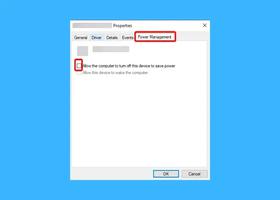Windows11/10中隐藏驱动器的方法和原因
Windows 中的文件资源管理器默认显示连接到系统的所有内部或外部驱动器。但是,如果您不希望某个驱动器出现在文件资源管理器中,您可以随时将其隐藏。
通过在 Windows 上隐藏驱动器,您可以防止其他人访问该驱动器中的敏感文件并保证它们的安全。如果您有兴趣这样做,本指南将引导您完成四种不同的方法来在 Windows 上隐藏驱动器。
1.使用磁盘管理应用程序隐藏驱动器
Windows 上的磁盘管理工具可以轻松执行各种与存储相关的任务,例如格式化硬盘分区、分配驱动器号、管理磁盘空间等。您还可以使用它来隐藏 Windows 上的驱动器分区。就是这样:
- 按Win + R或使用多种方法之一打开“运行”对话框。
- 在文本字段中键入diskmgmt.msc ,然后按Enter。
- 在打开的“磁盘管理”窗口中,右键单击要隐藏的驱动器,然后选择“更改驱动器号和路径”。
- 现在,单击弹出窗口中的“删除”按钮。
- 出现警告消息时选择是。
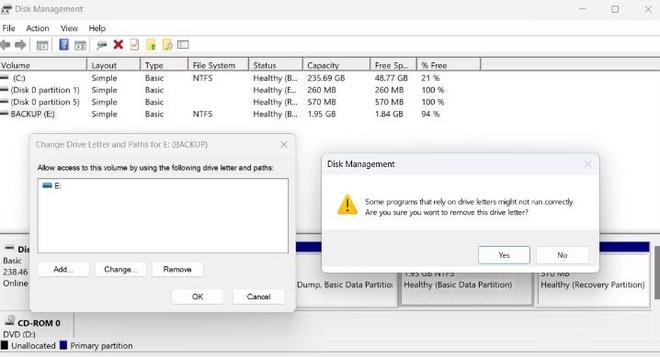
完成上述步骤后,您的驱动器将不再出现在文件资源管理器中。
2.使用Diskpart命令在Windows中隐藏驱动器、
如果您是高级用户,喜欢通过命令行界面进行更改,则可以使用 diskpart 命令在 Windows 上隐藏驱动器。幸运的是,这并不像听起来那么令人生畏。
要使用命令提示符在 Windows 中隐藏驱动器,请按照下列步骤操作:
- 按Win + X并从出现的菜单中选择终端(管理员) 。
- 当出现用户帐户控制 (UAC) 提示时,选择是。
- 在控制台中,输入diskpart并按Enter。
- 在控制台中输入以下命令,然后按Enter键以查看连接到系统的驱动器列表:
list volume
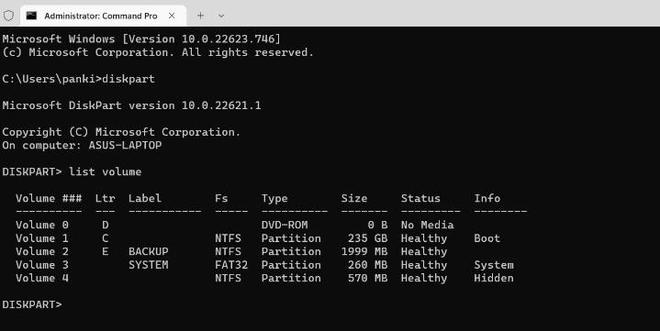
- 记下要在Ltr列中隐藏的驱动器盘符。
- 键入以下命令来选择您的驱动器。确保将命令中的X替换为上一步中记下的驱动器号。
select volume X
- 最后,运行以下命令删除驱动器号并隐藏卷。
remove letter X
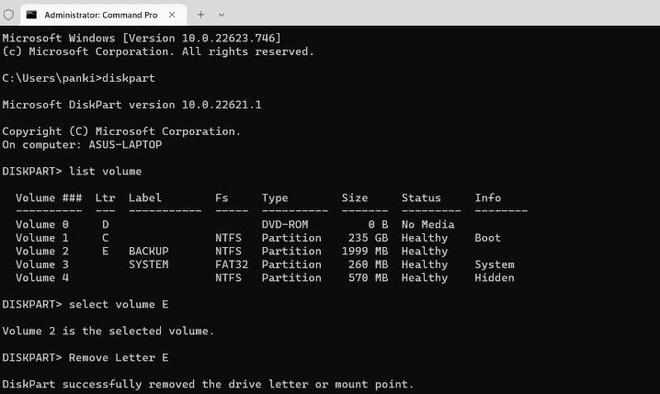
您应该看到一条消息,显示Diskpart 已成功删除驱动器号或安装点。此后,该驱动器将不再出现在您的电脑上。
如果您喜欢使用命令提示符,为什么不查看我们有关如何掌握 Windows 中命令提示符的指南?
3.使用组策略编辑器隐藏驱动器
本地组策略编辑器是一个允许您在计算机上配置各种设置的工具。您可以使用它来隐藏 Windows 计算机上的驱动器。
本地组策略编辑器仅在 Windows 专业版、企业版和教育版中可用。如果您使用的是 Windows Home 版本,请先查看我们有关如何访问 Windows Home 中的组策略编辑器的指南,然后再继续。
您需要执行以下操作:
- 按Win + R打开“运行”对话框。
- 在框中键入gpedit.msc并单击“确定”。
- 当出现用户帐户控制 (UAC) 提示时,选择是。
- 在“本地组策略编辑器”窗口中,使用左窗格导航到“用户配置”>“管理模板”>“Windows 组件”>“文件资源管理器”。
- 双击右侧的“在我的电脑中隐藏这些指定的驱动器”策略。
- 选择启用选项。
- 在“选项”下,选择要隐藏的驱动器。
- 单击“应用”,然后单击“确定”。
完成上述步骤后,Windows 将从文件资源管理器中隐藏指定的驱动器。如果您想稍后取消隐藏驱动器,请使用相同的步骤并将“在我的电脑中隐藏这些指定的驱动器”策略设置为“未配置”。
4.通过注册表编辑器隐藏 Windows 中的驱动器
注册表编辑器是另一个出色的工具,可以让您轻松地在 Windows 中配置系统设置。如果上述方法均无效,您可以使用注册表编辑器隐藏驱动器。但是,您必须小心,不要在此过程中意外弄乱 Windows 注册表。
为了安全起见,您应该在继续之前备份所有注册表文件。如果您需要这方面的帮助,请查看我们有关如何备份 Windows 注册表的指南,并按照其中列出的步骤进行操作。
完成此操作后,请按照以下步骤使用 Windows 注册表隐藏驱动器:
- 按Win + S打开搜索菜单。
- 在框中键入注册表编辑器,然后选择出现的第一个结果。
- 当出现用户帐户控制 (UAC) 提示时,选择是。
- 使用左窗格导航至HKEY_LOCAL_MACHINE > Software > Microsoft > Windows > CurrentVersion > Policies > Explorer。
- 右键单击Explorer项,转到“新建” ,然后从子菜单中选择“DWORD(32 位)值” 。
- 将 DWORD 重命名为NoDrives。
- 双击NoDrives DWORD。
- 在“编辑 DWORD(32 位)值”对话框中,选择“十进制”作为“基数”。
- 在“值数据”字段中输入与要隐藏的驱动器相对应的数字,然后单击“确定”。请参阅下表确定要使用的编号。
例如,如果您要在计算机中隐藏E:驱动器,则需要在“值数据”字段中输入16 。
您还可以使用此方法同时隐藏多个驱动器。为此,请将两个驱动器的十进制数字相加,然后在“值数据”字段中输入总计。例如,如果您希望在计算机中隐藏驱动器G:和H:,则应在值数据字段中输入192 (64 + 128)。
您必须重新启动电脑才能应用更改。此后,该驱动器将不会出现在文件资源管理器中。您可以随时通过删除NoDrives DWORD 来撤消上述更改。
在 Windows 中隐藏驱动器很容易
无论您使用哪种方法,在 Windows 上隐藏驱动器都相当简单,并且不会超过几分钟。
或者,如果您不想隐藏整个驱动器,Windows 还允许您通过几个简单的步骤隐藏特定的文件和文件夹。
以上是 Windows11/10中隐藏驱动器的方法和原因 的全部内容, 来源链接: utcz.com/dzbk/940385.html